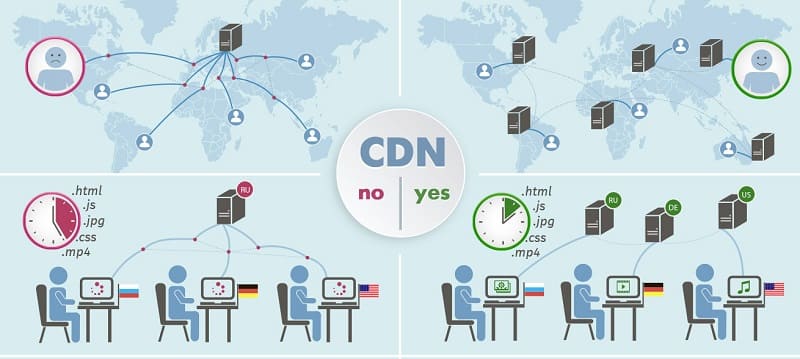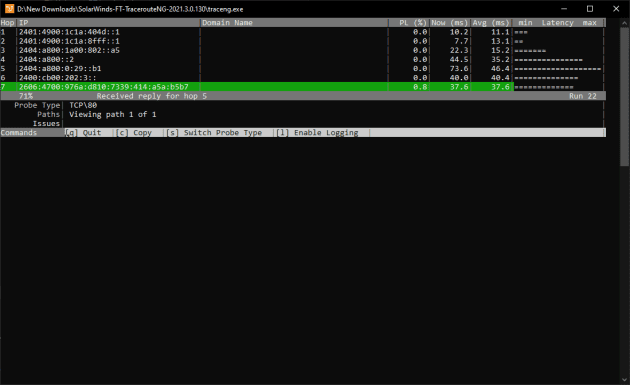The latency of a network connection represents the amount of time required for data to travel between the sender and receiver. While all computer networks inherently possess some form of latency, the amount varies and can suddenly increase for various reasons. People perceive these unexpected time delays as «lag.»
High latency can also cause high delays. For example, your video game might experience high latency, which causes the game to freeze at times and not deliver a live update of the other players. Fewer delays mean that the connection is experiencing lower latency.
Network lag happens for a few reasons, namely distance and congestion. In some cases, you might be able to fix internet lag by changing how your device interacts with the network.
Latency and Bandwidth
Latency and bandwidth are closely related but are two separate terms. To understand what causes high latency, it’s important to differentiate it from high bandwidth.
If your internet connection were illustrated as a pipe carrying data, bandwidth would refer to the physical size of the pipe. A small pipe (low bandwidth) can’t hold much data at once, while a thick one (high bandwidth) can transmit more data at a time. Bandwidth is often measured in Mbps.
Latency is a delay, measured in ms. It’s the time it takes for information to move from one end of the pipe to the other. It’s also called the ping rate.
The Speed of Light on a Computer Network
No network traffic can travel faster than the speed of light. On a home or local area network, the distance between devices is so small that light speed doesn’t matter. For internet connections, however, it becomes a factor.
Under perfect conditions, light requires roughly 5 ms to travel 1,000 miles (about 1,600 kilometers). Furthermore, most long-distance internet traffic travels over cables, which can’t carry signals as fast as light due to a principle of physics called refraction. Data over a fiber optic cable, for example, requires at least 7.5 ms to travel 1,000 miles.
Typical Internet Connection Latencies
Besides the limits of physics, additional network latency is caused when traffic is routed through servers and other backbone devices. The typical latency of an internet connection also varies depending on its type.
The study Measuring Broadband America (posted in late 2018) reported these typical internet connection latencies for common forms of U.S. broadband service:
- Fiber optic: 12-20 ms
- Cable internet: 15-34 ms
- DSL: 25-80 ms
- Satellite internet: 594-612 ms
How to Fix Latency
Latency can fluctuate in small amounts from one minute to the next, but the additional lag from small increases can be noticeable. The following are common reasons for internet lag, some of which are out of your control:
-
Replace or add a router. Any router eventually bogs down if too many clients use it at the same time. Network contention among multiple clients means that those clients sometimes wait for each other’s requests to be processed, causing lag. To fix this, replace the router with a more powerful model, or add another router to the network to alleviate this problem.
Similarly, network contention occurs on a residence’s connection to the internet provider if saturated with traffic.
-
Avoid simultaneous downloads. Depending on the speed of your connection, avoid too many simultaneous downloads and online sessions to minimize lag.
-
Don’t use too many applications at once. PCs and other client devices become a source of network lag if unable to process network data quickly. While modern computers are sufficiently powerful in most situations, devices can slow down if too many applications run simultaneously. If you think you have too many programs open, close a few.
Running applications that don’t generate network traffic can introduce lag. For example, a misbehaving program can consume all the available CPU, which delays the computer from processing network traffic for other applications. If a program doesn’t respond, force it to close.
-
Scan and remove malware. A network worm hijacks a computer and its network interface, which can cause it to perform sluggishly, similar to being overloaded. Running antivirus software on devices connected to the network detects and removes these worms.
-
Use a wired connection instead of wireless. Online gamers, as an example, often prefer to run their devices over wired Ethernet instead of Wi-Fi because Ethernet supports lower latencies. While the savings is typically only a few milliseconds in practice, wired connections also avoid the risk of interference that can result in significant lag.
-
Utilize local cache. One way to reduce latency is to utilize caching in your browser, which is a way for the program to store recently used files so that you can access those files locally the next time you request files from that site (no download is necessary).
Most browsers cache files by default, but if you delete the browser cache too often, it takes longer to load the same pages you recently visited.
Other Causes of Latency Issues
Some latency issues can be fixed, but the following are latency issues that aren’t usually in your control.
Traffic Load
Spikes in internet use during peak usage times of day often cause lag. The nature of this lag varies by the service provider and the geographic location. Other than moving locations or changing internet service, an individual user can’t avoid this kind of lag.
Online Application Load
Online multiplayer games, websites, and other client-server network applications use shared internet servers. If these servers become overloaded with activity, the clients experience lag.
Wireless Interference
Satellite, fixed wireless broadband, and other wireless internet connections are susceptible to signal interference from the rain. Wireless interference causes network data to be corrupted in transit, causing lag from re-transmission delays.
Lag Switches
Some people who play online games install a device called a lag switch on their local network. A lag switch intercepts network signals and introduces delays in the flow of data back to other gamers connected to a live session. You can do little to solve this kind of lag problem other than avoiding playing with those who use lag switches.
How Much Lag Is Too Much?
The impact of lag depends on what you’re doing on the network and, to some degree, the level of network performance that you’ve grown accustomed to.
Users of satellite internet expect long latencies and tend not to notice a temporary lag of an additional 50 or 100 ms. Dedicated online gamers, on the other hand, prefer their network connection to run with less than 50 ms of latency and quickly notice any lag above that level.
In general, online applications perform best when network latency stays below 100 ms; any additional lag is noticeable to users.
Thanks for letting us know!
Get the Latest Tech News Delivered Every Day
Subscribe
Задержка сети — это время между действием пользователя и полученным ответом. На практике задержка — это время между действием пользователя и ответом веб-сайта, или приложения на это действие, например задержка между переходом пользователя по ссылке на веб-страницу и отображением этой веб-страницы в браузере.
Хотя данные в Интернете распространяются со скоростью света, последствия расстояний и задержек, вызванных оборудованием инфраструктуры интернета, означают, что задержки никогда не могут быть полностью устранены. Однако их можно и нужно свести к минимуму. Большое количество задержек приводит к низкой производительности веб-сайта, негативно влияет на SEO и может побудить пользователей покинуть сайт или приложение в целом.
Содержание
- Что вызывает задержку интернета?
- Задержка, bandwidth, throughput
- Как можно уменьшить задержку?
- Как пользователи могут исправить задержку на своей стороне?
Что вызывает задержку интернета?
Одной из основных причин задержки сети является расстояние, в частности расстояние между клиентскими устройствами, выполняющими запросы, и серверами, отвечающими на эти запросы. Если веб-сайт размещен в центре обработки данных в Колумбусе, штат Огайо, он будет довольно быстро реагировать на запросы пользователей в Цинциннати (около 100 миль), вероятно, в течение 10-15 миллисекунд. Пользователи в Лос-Анджелесе (около 2200 миль), с другой стороны, столкнутся с более длительными задержками, ближе к 50 миллисекундам.
Увеличение на несколько миллисекунд может показаться не очень большим, но это усугубляется всей обратной связью, необходимой клиенту и серверу для установления соединения, общим размером и временем загрузки страницы, а также любыми проблемами с сетевым оборудованием, через которое проходят данные на этом пути. Время, необходимое для ответа на клиентское устройство после запроса клиента, называется временем приема-передачи (RTT).
Данные, проходящие через интернет, как правило, должны пересекать не одну, а несколько сетей. Чем больше сетей должен пройти HTTP-ответ, тем больше возможностей для задержек. Например, когда пакеты данных пересекают сети, они проходят через точки обмена интернет (IXP). Там маршрутизаторы должны обрабатывать и маршрутизировать пакеты данных, а иногда маршрутизаторам может потребоваться разбить их на более мелкие пакеты, все из которых добавляет несколько миллисекунд к RTT.
Кроме того, способ создания веб-страниц может привести к снижению производительности. Веб-страницы, которые содержат много тяжелого контента или загружают контент от нескольких третьих сторон, могут работать вяло, потому что браузеры должны загружать большие файлы для их отображения. Пользователь может находиться рядом с центром обработки данных, на котором размещен веб-сайт, к которому он обращается, но, если веб-сайт содержит несколько изображений высокой четкости (например), при загрузке изображений может сохраняться некоторая задержка.
Рекомендуем к прочтению – почему интернет медленный.
Задержка, bandwidth, throughput
Задержка, throughput (характеристика процесса передачи информации) и bandwidth (ширина полосы) взаимосвязаны, и они измеряют разные вещи. Bandwidth — это максимальный объем данных, который может пройти через сеть в любой момент времени. Throughput — это средний объем данных, который фактически проходит через определенный период времени. Throughput не обязательно эквивалентна bandwidth, поскольку на нее влияет задержка. Задержка — это измерение времени, а не объема данных, загружаемых с течением времени.
Как можно уменьшить задержку?
Использование CDN (сети доставки контента) является важным шагом на пути к сокращению задержки. CDN кэширует статическое содержимое, чтобы значительно уменьшить RTT. Серверы CDN распределены в нескольких местах, так что контент хранится ближе к конечным пользователям и не нужно путешествовать так далеко, чтобы добраться до них. Это означает, что загрузка веб-страницы займет меньше времени, улучшая скорость и производительность веб-сайта.
Веб-разработчики также могут минимизировать количество ресурсов, блокирующих рендеринг (например, загрузка JavaScript), оптимизировать изображения для более быстрой загрузки и уменьшить размеры файлов, где это возможно. Минификация кода — это один из способов уменьшения размера файлов JavaScript и CSS.
Возможно, для уменьшения задержки, стратегически загрузки определенных ресурсов. Веб-страницу можно настроить так, чтобы она сначала загружала верхнюю часть, чтобы пользователи могли начать взаимодействовать со страницей еще до ее завершения (над сгибом отображается то, что отображается в окне браузера перед прокруткой вниз). Веб-страницы также могут загружать ресурсы только по мере необходимости, используя метод, известный как отложенная загрузка. Эти подходы на самом деле не улучшают задержку сети, но они улучшают восприятие пользователем скорости страницы.
Как пользователи могут исправить задержку на своей стороне?
Иногда, задержка сети вызвана проблемами на стороне пользователя, а не на стороне сервера. Потребители всегда имеют возможность приобрести больше пропускной способности, если задержка является постоянной проблемой, хотя пропускная способность не является гарантией производительности веб-сайта. Переключение на провод вместо WiFi приведет к более последовательному подключению к интернету и, как правило, улучшает скорость интернета. Пользователи также должны убедиться, что их интернет-оборудование обновлено, регулярно применяя обновления прошивки и заменяя оборудование в целом по мере необходимости.
Вам будет полезно узнать – мультиплексор ( устройство для передачи различных потоков информации с большой скоростью).
На видео: Устройство интернет сети за 15 минут.
В этом руководстве подробно рассматривается сетевая задержка и исследуются возможные способы ее уменьшения для повышения удобства работы конечных пользователей.
В этой всемирной паутине данные перемещаются из одной точки в другую, вызывая задержки. Хотя это кажется незначительным с точки зрения обычной жизни, это сильно влияет на то, как работает Интернет.
Что такое задержка сети?
Проще говоря, сетевая задержка — это время приема-передачи, которое требуется сигналу, чтобы оставить пользователя на сервере и вернуться.
Но это не так просто, как выглядит на изображении выше.
Что было упущено, так это соединения, через которые сигнал проходит между двумя конечными точками. Эта маршрутизация является основной причиной задержки в сети.
Было бы полезно знать, что задержка почти вдвое превышает пинг, то есть время, необходимое для перемещения данных от пользователя к серверу. Тем не менее, некоторые используют задержку и пинг взаимозаменяемо, что концептуально неверно.
И хотя некоторых это несколько сбивает с толку, задержка отличается от пропускной способности и пропускной способности.
Нулевая задержка — это то, к чему мы все стремимся. Но расстояние и связи между ними вызывают неизбежное отставание. Тем не менее, сетевые администраторы нацелены на минимально возможные задержки для различных интернет-приложений, таких как игры, видеозвонки и т. д.
Причины сетевой задержки
Главный виновник высоких задержек — расстояние. Чем больше расстояние между источником и сервером, тем больше посредников. Эти соединения имеют свои индивидуальные узкие места, добавляющие небольшое количество задержек к общей задержке.
Другой важной причиной может быть неоптимизированный веб-сайт. Это может быть вызвано несколькими проблемами, такими как наличие больших медиафайлов, отслеживание файлов cookie (из таких служб, как Google Analytics), плохой веб-хостинг и т. д.
Кроме того, это может быть пользователь с неэффективным оборудованием (например, с малым объемом оперативной памяти), что приводит к большим задержкам.
Наконец, каждый элемент в сети, такой как кабели, маршрутизаторы, сервер, клиентское оборудование, программное обеспечение и т. д., добавляет некоторое отставание.
Измерение задержки в сети
трассировка
Это наиболее распространенный способ измерения прямо с вашего компьютера. Откройте командную строку и введите tracert, а затем адрес назначения.
Например, tracert toadmin.ru.com выдаст все переходы с моего компьютера на пути к веб-сайту toadmin.ru.
C:UsersHitesh Sant>tracert toadmin.ru.com Tracing route to toadmin.ru.com [2606:4700:839a:d810:7339:41f:a5a:b5b7] over a maximum of 30 hops: 1 <1 ms <1 ms <1 ms 2401:4900:1c1a:404d::1 2 7 ms 5 ms 6 ms 2401:4900:1c1a:8fff::1 3 8 ms 5 ms 6 ms 2404:a800:1a00:802::a5 4 36 ms 36 ms 37 ms 2404:a800::2 5 36 ms 37 ms 38 ms 2404:a800:0:29::b1 6 34 ms 45 ms 33 ms 2400:cb00:202:3:: 7 33 ms 34 ms 33 ms 2606:4700:839a:d810:7339:41f:a5a:b5b7 Trace complete.
Общая задержка в этом случае будет представлять собой среднее значение суммы отдельных столбцов, которые указывают время приема-передачи (RTT) между последовательными переходами.
Просмотр задержки Nirsoft
Хотя traceroute удобен для одной конечной точки с менее чем 30 прыжками, Просмотр задержки Nirsoft выявляет лаги всех исходящих соединений.
Кроме того, этот совершенно бесплатный инструмент дает вам среднее значение задержки для всех подключений к одному и тому же месту назначения.
Взглянем:
SolarWinds Traceroute NG
Трассировка NG — еще один отличный инструмент для запуска нескольких тестов задержки, нацеленных на один сервер.
Это продолжает проверять значения задержки, пока вы не остановитесь. На панели инструментов отображаются мгновенные и средние значения задержки для определенного пункта назначения.
Точно так же существует множество утилит для определения сетевых путей и задержки.
Эффекты высокой задержки
Вам может быть интересно, почему задержка так важна. От этого зависит не только геймеры, но и весь наш интернет-опыт.
Высокие значения задержки могут замедлить загрузку каждой службы, подключенной к Интернету, до тех пор, пока пользователь не переключится на компьютер.
Например, стали бы вы использовать Facebook, если каждый раз загрузка занимает добрых 30 секунд? Статистика показывает, что каждая дополнительная секунда загрузки веб-сайта приводит к высокому показателю отказов и даже двухсекундное время загрузки приведет к уменьшению количества пользователей почти на 10%.
Увеличьте это значение до семи секунд, и вы увидите снижение веб-трафика на 32%.
Не только посетители, высокие значения задержки влияют на все, что вы делаете в Интернете, будь то видеозвонки, презентации, платежи и т. д.
Это также уменьшит возможность передачи данных в единицу времени (также называемую пропускной способностью), даже если пропускная способность сети (также известная как пропускная способность) значительна.
В конечном счете, полезны только сети с низкой задержкой, и сетевые администраторы постоянно пытаются снизить ее для повышения производительности.
Уменьшение задержки в сети
Хотя вы не можете обновить или улучшить все сети между конечными точками, есть несколько вещей, о которых нужно позаботиться.
Механизм оптимизации сети начинается с нацеливания на ее самого большого врага — расстояние. Лучше всего размещать свой бизнес там, где у вас больше всего клиентов.
Но если у вас глобальная клиентура, выбор сети доставки контента (CDN) может решить эту проблему. Остерегайтесь, хотя на рынке есть бесплатные CDN, их использование может негативно сказаться на вашем веб-ресурсе.
Поэтому, если вы используете его, лучше провести аудит веб-сайта, чтобы проверить изменения.
Регулярное обновление программного обеспечения может стать следующим шагом на пути к уменьшению высокой задержки в сети. Кроме того, убедитесь, что ваше оборудование достаточно способно использовать весь потенциал сети.
Кроме того, беспроводные сети обычно имеют большее отставание. Поэтому старайтесь использовать проводные соединения везде, где это возможно. Кроме того, использование лучших в своем классе волоконно-оптических сетей еще больше поможет свести к минимуму задержку.
Кроме того, использование HTTP/2 также сокращает задержку, среди прочего, за счет одновременной загрузки различных элементов страницы. Вы можете проверить это с помощью теста HTTP/2 от toadmin.ru.
Наконец, попробуйте внедрить кэширование данных и оптимизировать медиа для минимальной задержки.
Вывод
Отличный пользовательский опыт — ключ к успеху любой организации. И если вы занимаетесь онлайн-бизнесом, лучше серьезно отнеситесь к аспекту скорости.
Но есть еще несколько вещей, на которые стоит обратить внимание, чтобы оптимизировать свой сайт.
Вопрос от пользователя
Здравствуйте.
Подскажите, как можно понизить высокий пинг в игре World of Warcraft? Когда просто бегаешь и убиваешь мобов — то все нормально, но, когда начинаешь биться с другими людьми — игра долго отвечает на мои нажатия. Пинг колеблется от 200 до 300 мс.
Пробовал чистить Windows, оптимизировать, но всё равно не помогло. Можно ли еще что-то сделать?
Всем всего доброго!
В общем-то, это всего лишь один вопрос из десятков. Все пользователи, кто играет в онлайн-игры: танки, WOW, Counter-Strike, и др., думаю, что не раз и не два сталкивались с лагами и задержками (то бишь пинг стал очень высоким) в процессе игры.
В этой статье приведу основные моменты, от чего зависит пинг, как его узнать, и как можно его понизить. Думаю, заметка будет интересна всем любителям сетевых игр.
*
📌 В помощь!
Если вы хотите узнать свою реальную скорость интернета — см. эту заметку.
*
Содержание статьи
- 1 Как узнать свой пинг
- 1.1 Что это такое: важные моменты
- 1.2 Как определить пинг до сервера
- 1.2.1 В играх
- 2 Как уменьшить пинг: на что обратить внимание!
→ Задать вопрос | дополнить
Как узнать свой пинг
Что это такое: важные моменты
Для начала, чтобы правильно все всё поняли, дам свое определение пингу (простое и лаконичное 👀).
Пинг — это время, затраченное на отправление «куска» данных с вашего компьютера на другой, и получение от него ответа.
Если совсем утрировать: если вы зададите какой-то вопрос человеку и получите у него ответ — то время от начала вопроса и до конца ответа на него — это и будет пинг.
Измеряется пинг, обычно, в мили-секундах (мс или ms). В играх часто пишут на английском: Latency или Ping.
📌 Ремарка!
Разумеется, что чем выше пинг — тем хуже для вас: ваша реакция в игре будет оставлять лучшего, пока вы нажмете кнопку и она сработает — пройдет значительное время, а значит за него вас просто-напросто могут выиграть. Особенно, это заметно в активных играх, где нужна хорошая реакция.
*
Как определить пинг до сервера
Пинг — величина изменчивая в реальном времени, и к тому же к разным серверам она будет разная. Т.е. к одному серверу пинг может быть 100 мс, а к другому 500 мс.
Чаще всего, пинг требуется узнать к какому-то одному, двум серверам. Вряд ли вас интересует эта величина ко всем серверам без исключения…
Чтобы узнать пинг — вам потребуется 📌 IP-адрес сервера (либо его доменное имя, например, ocomp.info).
Затем нужно открыть 📌 командную строку: нажмите сочетание кнопок Win+R, введите CMD и нажмите Enter.
*
Далее в командной строке напишите следующее:
- ping ocomp.info — будет послано 4 пакета, по которым определено среднее время ответа в мс (см. на скрине ниже);
- ping 176.114.4.148 — аналогично предыдущей команде, только адрес задан в виде IP-адреса.
- ping ya.ru -t — буковка «-t» на конце дает задание, чтобы проверка пинга шла до того момента, пока вы ее не остановите (полезно, чтобы посмотреть нет ли скачков пинга).
CMD — определение пинга
*
В играх
👉 Что касается непосредственно игр — то в подавляющем большинстве онлайн-хитов эта величина показывается автоматически!
Например, в WOW, чтобы узнать свой пинг — достаточно навести мышку на значок с компьютером 👇 (кстати, цвет у него может быть разным: зеленый — все в порядке, желтый — имеется задержка, красный — играть будет тяжело или невозможно). На скрине ниже, задержка составляет 132 мс (если у вас английская версия — то см. Latency).
Пинг в WOW
Если речь идет о «Контре» (Counter-Strike) — то пинг вообще показывается и при подключении к серверу, и непосредственно в самой игре. В общем-то, здесь не вижу никаких сложностей с его определением…
Counter Strike — пинг к серверам
*
Как уменьшить пинг: на что обратить внимание!
1) Интернет-провайдер
Огромное значение на качество интернет-подключения (в том числе и на пинг) — играет ваш Интернет-провайдер.
Бывает так, что у вашего соседа пинг в десятки раз ниже на том же сервере, на каком играете и вы — а разница лишь в провайдере услуг.
Поэтому, первый совет — попробуйте поинтересоваться у ваших знакомых, друзей, соседей — нет ли у них подобной проблемы, может быть даже попробовать на их ПК запустить нужную игру и сравнить величины задержек. Далее принять решение о смене провайдера (примечание: удобно искать с помощью каталога https://inetme.ru/. Можно быстро проверить, какие провайдеры доступны по вашему адресу).
👉 Кстати, лично знаю, что пара знакомых ребят «сидят» на более дорогих тарифах у не самых популярных Интернет-провайдеров только ради хорошей связи с несколькими игровыми серверами.
*
2) Вид подключения
Также большое значение может иметь вид подключения: скажем 3G-модем проиграет в пинге обычному проводному (оптоволокно) подключения к интернету (которое на сегодняшний день, на мой скромный взгляд, обеспечивает лучшие показатели, что касается пинга).
Кстати, если у вас установлен роутер — то имейте ввиду, что некоторые недорогие модели, могут не справляться с вашей загрузкой сети и притормаживать (это так же отразиться на задержках и лагах в играх).
В этом случае можно порекомендовать отключить роутер и подключить сетевой кабель напрямую к сетевой карте ПК и проверить, как будет идти игра.
👉 Для примера
При подключению к своему роутеру по Wi-Fi — пинг в CS 1.6 у меня примерно 40-50 мс.
При подкл. к этому же роутеру с помощью сетевого кабеля — пинг снижается до 20-30 мс (т.е. на 10-20 мс).
Сетевой кабель напрямую к порту ноутбука
Кстати, есть у Wi-Fi еще одна «болезнь: периодически могут наблюдаться скачки пинга (см. пример ниже 👇). Если у вас что-то похожее — ознакомьтесь 📌 с этой инструкцией.
Пинг до ya.ru
*
3) Удаленность сервера с игрой
Второй и также очень важный момент — где находится сервер с игрой: в вашей локальной сети, в вашем городе, в вашей стране, или вообще за рубежом?
Как правило, чем дальше сервер — тем выше будет пинг (но это правило, работает не всегда).
Я, конечно, понимаю, что игровой сервер не всегда есть желание менять (особенно, когда появились друзья, завязалось общение), но всё же — иногда сменив сервер, пинг можно уменьшить в разы! Можно перейти играть на другой сервер сразу целым кланом (особенно, если вы все из одного города…).
*
4) Скорость подключения, тариф
Есть такой миф, что, чем выше скорость подключения — тем ниже пинг! На самом деле это не совсем так…
Если скорости интернет-подключения будет недостаточно для передачи данных между тобой и игровым сервером — тогда так же появятся тормоза в игре, задержки и пр. Но они не связаны непосредственно с пингом — отсюда и идет путаница.
Вообще, скорость — это параметр, который определяет за какое время ты сможешь получить запрошенные данные (измеряется в МБс). Пинг же — это время, затрачиваемое на ответ сервера, т.е. чем ниже пинг — тем быстрее начнется скачивание, а вот время скачивания — будет зависеть от скорости.
В общем-то, посыл этой части статьи — узнать какая должна быть скорость для комфортной игры, а затем проверить свою скорость подключения (реальную, а не ту, которая у вас указана в договоре с Интернет-провайдером).
📌 В помощь!
Как узнать свою реальную скорость интернет-подключения.
*
5) Загруженность интернет-канала
Если параллельно с игрой вы что-то скачиваете — то пинг может заметно упасть.
Многие, кстати, даже не догадываются, что их система Windows может скачивать обновления, uTorrent — раздает файлы, и иногда их также скачивают от вас другие пользователи, также посмотрите на другие ПК/ноутбуки (если у вас подключено к интернету несколько машин) и пр.
📌 В помощь!
Как отключить обновления в Windows — см. заметку.
*
Чтобы проверить, какие приложения загружают сеть — откройте 📌 диспетчер задач (сочетание кнопок Ctrl+Shift+Esc) и посмотрите колонку «сеть» (отсортируйте по ней нагрузку).
📌 В помощь!
Чем и какими программами нагружена моя сеть интернет, куда пропадает трафик? Ограничение скорости загрузки и отдачи для любой из программ
Диспетчер задач — нагрузка на сеть
📌 Важно!
Возможно, что конкретно у вас в квартире на сеть никакой посторонней нагрузки и не будет — но интернет-канал вашего провайдера будет нагружен другими пользователями (в доме-то и районе не одни Вы живете 👀).
Особенно, это бывает заметно в вечерние часы, когда все дома и нагрузка на сеть возрастает. Здесь уместны рекомендации, касающиеся Интернет-провайдера (см. п.1 выше).
*
6) Проблема с драйвером на сетевую карту
Большое значение на работу сетевого адаптера могут оказывать драйвера (в принципе, как и на любое другое оборудование).
Например, на моем рабочем ноутбуке, после того как я снес драйвера, установленные Windows по умолчанию, и установил с сайта производителя устройства — скорость Wi-Fi подключения выросла в 1,5 раза!
Вообще, тема с драйверами достаточно обширна, ниже приведу пару ссылок на статьи, из которых вы узнаете, как правильно найти драйвера, и как их обновить.
📌 В помощь!
1) Лучший софт для автоматического обновления драйверов.
2) Как установить, обновить или удалить драйвер для сетевого адаптера (на примере Wi-Fi адаптера).
*
7) Не загружен ли компьютер на 100% посторонними задачами?
Возможно, у вас тормозит онлайн-игра не из-за пинга, а из-за того, что, например, высокая нагрузка на процессор и он просто не успевает, зависает.
Подобное может наблюдаться и при высокой нагрузке на жесткий диск, ОЗУ. Всё это подробно я разобрал в статье про тормоза компьютера, и рекомендую с ней ознакомиться для диагностики и оптимизации работы вашей ОС Windows.
📌 В помощь!
1) Процессор загружен на 100% без видимой причины.
2) Почему тормозит компьютер, как можно ускорить его работу.
*

Планировщик пакетов QoS (или диспетчер пакетов QoS) по молчанию резервирует определенную долю интернет-канала для обновлений операционной системы, отправки статистики, электронной почты и т.д., и т.п.
Порой эта резервация доходит до 10-20% от пропускной способности канала, что согласитесь, не мало?! Поэтому, логично, что ее необходимо отключить…
Как это сделать:
- зайти в редактор локальной групповой политики — для этого нужно нажать Win+R, ввести в строку «Открыть» gpedit.msc и нажать Enter;
- далее перейти в раздел: Конфигурация компьютера/Административные шаблоны/Сеть/Планировщик пакетов QoS (или диспетчер пакетов QoS);
- затем передвинуть ползунок в положение «Включено» и поставить значение в «0». Сохранить настройки и перезагрузить ПК.
Резервируемая пропускная способность
Примечание: не на каждой версии Windows можно открыть настройки редактора групповой политики (в начальных и домашних версиях — эта опция отключена. Однако, выход есть!).
*
8.1) Установка скрипта Leatrix Latency Fix (тонкая настройка Windows 2)
Сайт разработчика скрипта: http://www.leatrix.com/leatrix-latency-fix
Загрузить скрипт можно тут: https://soft.mydiv.net/
*
Это скрипт (кстати, его написал фан игры World of Warcraft) призван убрать задержку ответа системы на обработку пакетов (в Windows по умолчанию это работает не так!). В итоге подтверждение отсылается сразу, чем несколько уменьшается задержка.
Кстати, подобное можно сделать и без специальных скриптов — но придется долго рыться в реестре (что сможет не каждый). А подобная программа работает в авто-режиме, пользоваться легко, устанавливать не требуется. Что еще нужно? 👌
После того, как загрузите скрипт, извлеките архив и запустите исполняемый файл (потребуются права администратора).
Далее посмотрите, что у вас будет написано в окне:
- предложение установить (Install) — устанавливайте и перезагружайте компьютер;
- предложение удалить (Remove) — если так, лучше не трогайте, значит изменения уже внесены в реестр (нажав же на Remove — вы вернете настройки в исходное состояние).
*
9) Брандмауэр и антивирусы
Еще один момент на котором бы хотелось заострить внимание — это работа антивируса и брандмауэра (часто они объединены в одну защитную программу, называемую антивирусом).
По умолчанию, брандмауэр недоверчиво относится к незнакомым его программам и, по умолчанию, спрашивает вас, давать ли доступ к сети той или иной программе.
Отключение антивируса Avast на 1 час
Все эти проверки часто сказываются на работе игр. Рекомендую: либо внести игру в список доверенных приложений, либо на время игры отключать брандмауэр (да и антивирус). Благо, что на многих современных антивирусах уже есть игровой режим…
📌 В помощь!
Как запретить любой программе доступ к интернету, настройка брандмауэра.
*
10) Установка спец. утилит, повышающих приоритет игр
Ну и последнее, сейчас есть достаточно много утилит, которые могут задать 📌 максимальный приоритет для игры (во время ее запуска), освободить ОЗУ, закрыть ненужные процессы — таким образом, все ресурсы ПК будут задействованы на игру (а не на посторонние задачи).
Благодаря этому, удается не только снизить несколько пинг, но и ускорить работу самой игры. О таких утилитах я рассказывал в одной из своих прошлых статей, ссылка ниже 👇.
📌 В помощь!
Ускорение игр: лучшие программы и утилиты.
*
Надеюсь, после принятия комплекса мер — пинг ваш станет ниже.
На этом у меня всё, всем удачи!
👋
Первая публикация: 21.05.2017
Корректировка: 9.06.2022


Полезный софт:
-
- Видео-Монтаж
Отличное ПО для создания своих первых видеороликов (все действия идут по шагам!).
Видео сделает даже новичок!
-
- Ускоритель компьютера
Программа для очистки Windows от «мусора» (удаляет временные файлы, ускоряет систему, оптимизирует реестр).
Задержка сетевого соединения представляет собой количество времени , необходимое для передачи данных для поездок между отправителем и получателем. Хотя все компьютерные сети по своей природе обладают некоторой формой задержки, их количество варьируется и может внезапно увеличиться по разным причинам. Люди воспринимают эти неожиданные задержки как «отставание».
Высокая задержка также может привести к большим задержкам. Например, ваша видеоигра может иметь большую задержку, что иногда приводит к зависанию игры и не дает живое обновление других игроков. Меньшее количество задержек означало бы, что соединение испытывает меньшую задержку.
Сетевое отставание происходит по нескольким основным причинам, а именно по расстоянию и перегрузке. В некоторых случаях вы можете исправить интернет-задержку, настроив взаимодействие устройства с сетью.
Задержка и пропускная способность
Задержка и пропускная способность тесно связаны, но это два разных термина по определенной причине. Чтобы понять, что вызывает высокую задержку, важно отличать ее от высокой пропускной способности.
Если ваше интернет-соединение было показано как канал, по которому передаются данные, пропускная способность будет указывать на физический размер канала. Действительно маленький канал (с низкой пропускной способностью) не может одновременно хранить много данных, тогда как толстый канал (с высокой пропускной способностью) может передавать гораздо больше данных за раз. Пропускная способность часто измеряется в Мбит / с.
Задержка — это просто задержка, измеряемая в мс. Это время, необходимое для перемещения информации с одного конца канала на другой. Это также называется скоростью пинга.
Скорость света в компьютерной сети
В идеальных условиях свету требуется примерно 5 мс, чтобы проехать 1000 миль (около 1600 километров). Кроме того, большая часть интернет-трафика на большие расстояния проходит по кабелям, которые не могут передавать сигналы так быстро, как свет, из-за принципа физики, называемого «преломление». Например, для передачи данных по оптоволоконному кабелю требуется, по крайней мере, 7,5 мс для прохождения 1000 миль.
Типичные задержки интернет-соединения
В исследовании « Измерение широкополосной связи в Америке» (опубликовано в конце 2018 года) сообщалось о следующих типичных задержках интернет-соединения для распространенных форм широкополосного обслуживания в США:
- Оптоволокно : 12-20 мс
- Кабельный интернет: 15-34 мс
- DSL : 25-80 мс
- Спутниковый интернет: 594-612 мс
Как исправить задержку
Задержка может колебаться в небольших количествах от одной минуты до следующей, но может быть заметно дополнительное отставание даже от незначительного увеличения. Ниже приведены типичные причины отставания в Интернете, некоторые из которых полностью вне вашего контроля:
-
Замените или добавьте роутер. Любой маршрутизатор в конечном итоге выйдет из строя, если слишком много клиентов используют его одновременно. «Конкуренция» в сети между несколькими клиентами означает, что они иногда ждут обработки запросов друг друга, что приводит к задержке.
Вы можете заменить маршрутизатор более мощной моделью или добавить другой маршрутизатор в сеть, чтобы облегчить эту проблему. Точно так же конфликт сети происходит при подключении резидента к интернет-провайдеру, если он насыщен трафиком.
-
Избегайте одновременных загрузок. В зависимости от скорости вашего соединения , старайтесь избегать слишком большого количества одновременных загрузок и онлайн-сессий, чтобы минимизировать эту задержку.
-
Не используйте слишком много приложений одновременно. ПК и другие клиентские устройства также становятся источником задержки в сети, если не могут достаточно быстро обрабатывать сетевые данные. Хотя современные компьютеры достаточно мощны в большинстве ситуаций, они могут значительно замедляться, если одновременно выполняется слишком много приложений. Если вы думаете, что у вас слишком много открытых программ, подумайте о закрытии нескольких из них .
Даже запущенные приложения, которые не генерируют сетевой трафик, могут создавать задержки; например, неправильно работающая программа может потреблять 100 процентов доступного процессора , что задерживает компьютер от обработки сетевого трафика для других приложений. Если программа не отвечает, принудительно закройте ее .
-
Сканирование и удаление вредоносных программ. Сетевой червь похищает компьютер и его сетевой интерфейс, который может привести к его выполнению медлительно, подобно перегружено. Запуск антивирусного программного обеспечения на устройствах, подключенных к сети, помогает обнаруживать и удалять этих червей.
-
Используйте проводное соединение вместо беспроводного. Например, онлайновые геймеры часто предпочитают запускать свои устройства через проводной Ethernet вместо Wi-Fi, потому что Ethernet поддерживает меньшие задержки. Хотя на практике экономия обычно составляет всего несколько миллисекунд, проводные соединения также исключают риск помех, которые могут привести к значительной задержке.
-
Используйте локальный кеш. Один из способов уменьшить задержку — использовать кеширование в вашем браузере , что позволяет программе сохранять недавно использованные файлы, чтобы вы могли снова обращаться к ним локально при следующем запросе (загрузка не требуется).
Большинство браузеров по умолчанию кэшируют файлы, но если вы удаляете кэш браузера слишком часто, вы заметите, что загрузка тех же страниц, которые вы только что посещали, занимает больше времени.
Другие причины проблем с задержкой
Некоторые проблемы с задержкой могут быть исправлены, но ниже приведены проблемы с задержкой, которые обычно не контролируются вами.
Транспортная нагрузка
Пики в использовании интернета в пиковое время суток часто вызывают задержки. Характер этой задержки зависит от поставщика услуг и географического местоположения человека. К сожалению, кроме перемещения мест или смены интернет-сервиса, отдельный пользователь не может избежать такого рода задержки.
Загрузка онлайн-приложения
Беспроводные помехи
Lag Switches
Некоторые люди, которые играют в онлайн-игры, устанавливают в своей локальной сети устройство, называемое переключателем задержки . Переключатель задержки специально разработан для перехвата сетевых сигналов и внесения значительных задержек в поток данных обратно другим игрокам, подключенным к живому сеансу. Вы можете сделать немного, чтобы решить эту проблему задержки, кроме как избегать игры с теми, кто использует переключатели задержки; К счастью, они относительно редки.
Сколько задержек слишком много?
Влияние задержки зависит от того, что вы делаете в сети, и, в некоторой степени, от уровня производительности сети, к которому вы привыкли.
Пользователи спутникового интернета ожидают очень большие задержки и , как правило , не замечают временное отставание еще 50 или 100 мс. С другой стороны, посвященные онлайн-геймеры настоятельно предпочитают, чтобы их сетевое подключение работало с задержкой менее 50 мс, и быстро заметит любое отставание выше этого уровня.
В целом, онлайн-приложения работают лучше всего, когда задержка в сети остается ниже 100 мс; Любая дополнительная задержка будет заметна для пользователей.